Disney + je končno tu in prinaša vso Disneyjevo vsebino, s katero se lahko ukvarjamo, vključno s ponudbami Pixar, Lucasfilm, Marvel, National Geographic in Fox. Ker je na tej storitvi za pretakanje treba gledati stvari, vredne desetletja, bo vaš seznam ogledov zagotovo ogromen in ogled vseh teh oddaj in filmov bo zagotovo pojedel podatke, če niste v omrežju Wi-Fi. Na srečo obstaja možnost prenosa videoposnetkov neposredno v vašo napravo (če imate na voljo dovolj prostora za to), kar je noro koristno.
Kako spremeniti kakovost prenosa Disney +
Vendar je nastavitev prenosa privzeto v najnižji kakovosti, zato jo bomo najprej želeli spremeniti.
- Kosilo Disney + v iPhonu ali iPadu.
- Dotaknite se svojega Ikona profila v spodnjem desnem kotu zaslona.
-
Izberite Nastavitve aplikacije.
 Vir: Android Central
Vir: Android Central - Če ne želite počakati, da prenesete Wi-Fi, spremenite Prenos samo prek Wi-Fi do IZKLOPLJENO.
- Klikni Kakovost videa.
-
Izberite kakovost videa, ki vam je ljubši.
- Pod vsakim vam pove, koliko ur vsebine lahko prenesete z vsako hitrostjo, preden je pomnilnik naprave poln.
 Vir: Android Central
Vir: Android Central
Privzeto je nastavljeno na Standard za najhitrejše prenose in najmanjšo količino prostora za shranjevanje. Medium je hitrejši prenos in manj prostora za shranjevanje, High pa je najpočasnejši prenos in zahteva največ prostora za shranjevanje.
Kako prenesti filme v Disney +
- Kosilo Disney + v iPhonu ali iPadu.
- Najti film ki ga želite prenesti.
-
Dotaknite se Prenesi (puščica, usmerjena navzdol do črte) ob gumbih Predvajaj in Dodaj na seznam za nadzor.
 Vir: Android Central
Vir: Android Central - Dotaknite se X v zgornjem desnem kotu, da se vrnete na brskanje po katalogu Disney +.
Kako prenesti TV oddaje v Disney +
- Kosilo Disney + v iPhonu ali iPadu.
-
Najti televizijske serije ki ga želite prenesti.
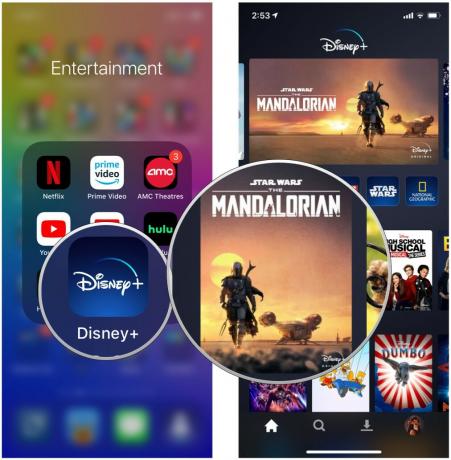 Vir: Android Central
Vir: Android Central -
Če želite prenesti celo sezono, samo tapnite Prenesi poleg ikone številka sezone.
 Vir: Android Central
Vir: Android Central -
Prenesti posamezne epizode, tapnite Prenesi poleg naslova epizode in gumba z informacijami.
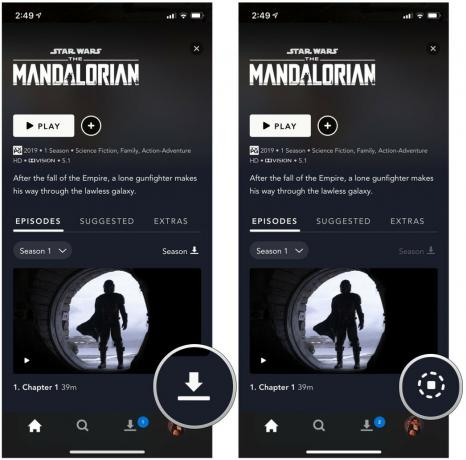 Vir: Android Central
Vir: Android Central - Dotaknite se X v zgornjem desnem kotu, da se vrnete na glavni katalog.
Kako upravljati s prenosi
- Kosilo Disney + v iPhonu ali iPadu.
-
Dotaknite se Prenosi v spodnji menijski vrstici.
 Vir: Android Central
Vir: Android Central - Če obstaja film prenos, lahko tapnete Nehaj gumb na katero koli Pavza ali Odstrani prenos (to velja tudi za prenose epizod).
- Lahko tudi povlecite levo za film (ali serijo ali epizodo) na seznamu za prenos, da ga izbrišete.
-
Če prenašate epizode od serije, tapnite serijo, za katero želite upravljati prenose.
- Lahko tapnete Uredi za serijsko brisanje epizod.
- Tapnite potrditveno polje za epizode, ki jih želite izbrisati.
- Lahko tapnete Izberi vse da izberete vse naenkrat namesto enega za drugim.
- Dotaknite se Koš za smeti, da izbrišete izbrane elemente.
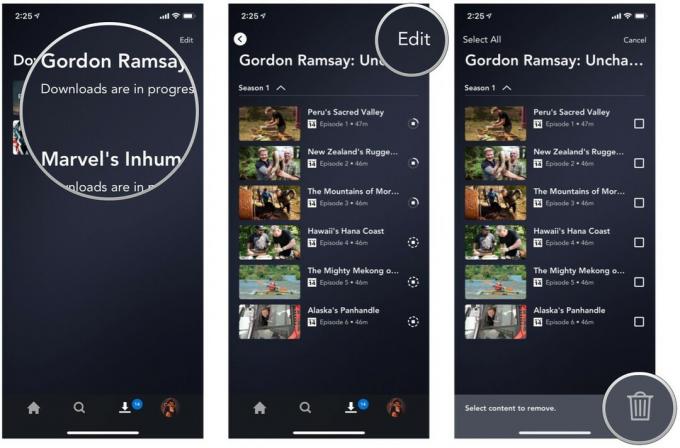 Vir: Android Central
Vir: Android Central -
Ko je element prenesen, se krog napredka spremeni v ikono telefona. Dotaknite se, da se prikaže Odstrani prenos možnost, da iz naprave izbrišete prenos in sprostite prostor.
 Vir: Android Central
Vir: Android Central
Možnost serijskega brisanja več epizod je odlična, da se znebite tega, kar ste že gledali, in tako ustvarite prostor za več.
